ΑΝΤΙΓΡΑΦΑ ΑΣΦΑΛΕΙΑΣ (ΒΑCKUP) Α.1. ΚΛΕΙΣΙΜΟ ΒΑΣΗΣ ΔΕΔΟΜΕΝΩΝ ΚΑΙ BACKUP THΣ ΒΑΣΗΣ ΓΙΑ EΓΚΑΤΑΣΤΑΣΗ ΜULTI USER SERVER
|
|
|
- Εὔα Ταμτάκος
- 8 χρόνια πριν
- Προβολές:
Transcript
1 1.
2
3 ΑΝΤΙΓΡΑΦΑ ΑΣΦΑΛΕΙΑΣ (ΒΑCKUP) Α. ΒΑCKUP THΣ ΒΑΣΗΣ ΔΕΔΟΜΕΝΩΝ (DCESOEXO) Α.1. ΚΛΕΙΣΙΜΟ ΒΑΣΗΣ ΔΕΔΟΜΕΝΩΝ ΚΑΙ BACKUP THΣ ΒΑΣΗΣ ΓΙΑ EΓΚΑΤΑΣΤΑΣΗ ΜULTI USER SERVER Πηγαίνετε στο SERVER για να κλείσετε τη βάση. Η βάση είναι το κόκκινο-κίτρινο εικονίδιο που εμφανίζεται στο ρολόι του υπολογιστή σας και γράφει SQL (εικ 1). Εάν τη δείξετε με το ποντίκι θα εμφανίσει το εικονίδιο dcesoexo. Κάνετε διπλό κλικ στο εικονίδιο αυτό. Στην επιφάνεια εργασίας σας θα εμφανιστεί ένα άλλο εικονίδιο με τίτλο dcesoexo (εικ.2). Είναι το εικονίδιο της Sybase. Κάνετε κλικ στο Shutdown και παρατηρείτε ότι το εικονίδιο της Sybase έχει εξαφανιστεί από το ρολόι. Τότε η βάση έχει κλείσει. Δημιουργήστε ένα φάκελο στην επιφάνεια εργασίας (ή σε οποιοδήποτε άλλο σημείο επιθυμείτε), κάνοντας δεξί κλικ στην επιφάνεια εργασίας Δημιουργία Νέος φάκελος, ή αν έχετε αγγλικά WINDOWS, δεξί κλικ στην επιφάνεια εργασίας New - Folder και πληκτρολογήστε στο φάκελο που δημιουργήσατε την ημ/νία που παίρνετε το backup, καθώς και ποιο πρόγραμμα αφορά.
4 1. Κάντε δεξί κλικ στο εικονίδιο της συντόμευσης των Εσόδων- Εξόδων και επιλέξτε Ιδιότητες ή Properties. Παρατηρήστε ότι στη Θέση ή Target αναφέρεται η διαδρομή που τρέχει το πρόγραμμα π.χ. στην παρακάτω εικόνα αναφέρεται C:\Dcesoexo \dcesoexo.exe, που σημαίνει ότι το πρόγραμμα βρίσκεται στο δίσκο C. Εάν, π.χ. έγραφε Ζ:\Dcesoexo \dcesoexo.exe, τότε το πρόγραμμα θα βρισκόταν στο δίσκο Z. Για να πάρετε αντίγραφο της Database, πηγαίνετε Ο Υπολογιστής μου, ανοίγετε το δίσκο που είδαμε ότι βρίσκεται το πρόγραμμα (στην περίπτωση μας είναι ο C), εκεί βρίσκετε το φάκελο του προγράμματος Dcesoexo, ανοίγετε το Dcesoexo (είναι κίτρινος φάκελος) και εδώ θα ψάξετε να βρείτε ένα φάκελο (κίτρινο) που λέγεται Database. 2. Κάνετε δεξί κλικ επάνω στο φάκελο Database και επιλέγετε Αντιγραφή ή Copy
5 3. Πηγαίνετε στην επιφάνεια εργασίας όπου έχετε δημιουργήσει το φάκελο με την ημ/νία, τον ανοίγετε με διπλό κλικ και στο λευκό χώρο κάνετε Επικόλληση ή Paste. Μέσα στο φάκελο πρέπει στο τέλος να δείτε το φάκελο Database. 4. Για μεγαλύτερη ασφάλεια αντιγράψτε το φάκελο που περιλαμβάνει το backup (αντίγραφο) της Database σε ένα CD. Α.2. BACKUP THΣ ΒΑΣΗΣ ΔΕΔΟΜΕΝΩΝ ΓΙΑ SINGLE USER EΓΚΑΤΑΣΤΑΣΗ Ακολουθήστε την παραπάνω διαδικασία από το βήμα 2 και μετά.
6 Β. ΒΑCKUP ΕΤΑΙΡΙΑΣ ΚΑΙ ΚΟΙΝΩΝ ΑΡΧΕΙΩΝ Β.1. ΚΛΕΙΣΙΜΟ ΒΑΣΗΣ ΔΕΔΟΜΕΝΩΝ ΚΑΙ BACKUP ΕΤΑΙΡΙΑΣ ΚΑΙ ΚΟΙΝΩΝ ΑΡΧΕΙΩΝ ΓΙΑ EΓΚΑΤΑΣΤΑΣΗ ΜULTI USER SERVER 1. Πηγαίνετε στον SERVER για να κλείσετε τη βάση. Η βάση είναι το κόκκινο-κίτρινο εικονίδιο που εμφανίζεται στο ρολόι του υπολογιστή σας και γράφει SQL (εικ 1). Εάν τη δείξετε με το ποντίκι, θα εμφανίσει το εικονίδιο Dcesoexo. Κάνετε διπλό κλικ στο εικονίδιο αυτό. Στην επιφάνεια εργασίας σας θα εμφανιστεί ένα άλλο εικονίδιο με τίτλο dcesoexo (εικ.2). Είναι το εικονίδιο της Sybase. Κάνετε κλικ στο Shutdown και παρατηρείτε ότι το εικονίδιο της Sybase έχει εξαφανιστεί από το ρολόι. Τότε η βάση έχει κλείσει. 2. Δημιουργήστε ένα φάκελο στην επιφάνεια εργασίας (Εικ.3), κάνοντας δεξί κλικ στην επιφάνεια εργασίας Δημιουργία Νέος Φάκελος ή, αν έχετε αγγλικά WINDOWS, δεξί κλικ στην επιφάνεια εργασίας New - Folder και πληκτρολογήστε στο φάκελο που δημιουργήσατε την ημ/νία που παίρνετε το backup, καθώς και ποιο πρόγραμμα αφορά.
7 3. Κάντε δεξί κλικ στο εικονίδιο της συντόμευσης των Εσόδων- Εξόδων και επιλέξτε Ιδιότητες ή Properties. Παρατηρήστε ότι στη Θέση ή Target αναφέρεται η διαδρομή που τρέχει το πρόγραμμα. π.χ. στην παρακάτω εικόνα αναφέρεται C:\Dcesoexo\dcesoexo.exe, που σημαίνει ότι το πρόγραμμα βρίσκεται στο δίσκο C. Εάν π.χ. έγραφε Ζ:\Dcesoexo \dcesoexo.exe, τότε το πρόγραμμα θα βρισκόταν στο δίσκο Z. Για να πάρετε αντίγραφο της Database, πηγαίνετε Ο Υπολογιστής μου, ανοίγετε το δίσκο που είδατε ότι βρίσκεται το πρόγραμμα (στην περίπτωση μας είναι ο C), εκεί βρίσκεται ο φάκελος του προγράμματος Dcesoexo, ανοίγετε τον Dcesoexo (είναι κίτρινος φάκελος) και εδώ θα ψάξετε να βρείτε ένα φάκελο (κίτρινο) που λέγεται Database.
8 4. Κάνετε διπλό κλικ επάνω στο φάκελο Database για να τον ανοίξετε. Εκεί μέσα θα βρείτε όλα τα αρχεία των εταιριών σας αλλά και τα κοινά αρχεία. Εάν θέλετε π.χ. να πάρετε backup την εταιρία 0001, τα αρχεία της είναι eso_0001.db και eso_0001.log και τα κοινά αρχεία είναι τα eso_com.log και eso_com.db. Για να επιλέξετε και τα τέσσερα αυτά αρχεία, κρατήστε πατημένο το CTRL στο πληκτρολόγιό σας και επιλέξτε με αριστερό κλικ διαδοχικά το κάθε ένα από τα τέσσερα αρχεία. 5. Πηγαίνετε στην επιφάνεια εργασίας όπου έχετε δημιουργήσει τον φάκελο με την ημ/νία, τον ανοίγετε με διπλό κλικ και στο λευκό χώρο κάνετε Επικόλληση ή Paste. Μέσα στο φάκελο πρέπει στο τέλος να δείτε τα 4 αρχεία. B.2. BACKUP ΕΤΑΙΡΙΑΣ ΚΑΙ ΚΟΙΝΩΝ ΑΡΧΕΙΩΝ ΓΙΑ SINGLE USER EΓΚΑΤΑΣΤΑΣΗ Ακολουθήστε την παραπάνω διαδικασία από το βήμα 2 και μετά.
Ο ΗΓΙΕΣ ΧΡΗΣΗΣ ΤΟΥ ΕΡΓΑΛΕΙΟΥ ΙΑΧΕΙΡΙΣΗΣ ΠΡΟΣΩΠΙΚΟΥ ΧΩΡΟΥ ΤΗΣ ALTEC SOFTWARE
 Ο ΗΓΙΕΣ ΧΡΗΣΗΣ ΤΟΥ ΕΡΓΑΛΕΙΟΥ ΙΑΧΕΙΡΙΣΗΣ ΠΡΟΣΩΠΙΚΟΥ ΧΩΡΟΥ ΤΗΣ ALTEC SOFTWARE Περιεχόµενα Σύνδεση στον προσωπικό χώρο...2 Το κεντρικό παράθυρο...3 ιαδροµή φακέλου...3 ιαχείριση αρχείων και φακέλων...4 Αποστολή
Ο ΗΓΙΕΣ ΧΡΗΣΗΣ ΤΟΥ ΕΡΓΑΛΕΙΟΥ ΙΑΧΕΙΡΙΣΗΣ ΠΡΟΣΩΠΙΚΟΥ ΧΩΡΟΥ ΤΗΣ ALTEC SOFTWARE Περιεχόµενα Σύνδεση στον προσωπικό χώρο...2 Το κεντρικό παράθυρο...3 ιαδροµή φακέλου...3 ιαχείριση αρχείων και φακέλων...4 Αποστολή
Εναλλακτικά έχετε τη δυνατότητα να πάρετε Backup τον υποκατάλογο Database, ο οποίος βρίσκεται στον κατάλογο Dcesoexo (π.χ. \Dcesoexo\Database).
 Δείτε τις Νέες Δυνατότητες της Έκδοσης 3.10 του Academia Financials Διαχείριση Έργων Μελίσσια, 22 Φεβρουαρίου 2012 Περιεχόμενα Φακέλου Ο φάκελος που παραλάβατε περιέχει 1 CD. Αντίγραφα Ασφαλείας Λόγω των
Δείτε τις Νέες Δυνατότητες της Έκδοσης 3.10 του Academia Financials Διαχείριση Έργων Μελίσσια, 22 Φεβρουαρίου 2012 Περιεχόμενα Φακέλου Ο φάκελος που παραλάβατε περιέχει 1 CD. Αντίγραφα Ασφαλείας Λόγω των
Η ΕΞΕΡΕΥΝΗΣΗ ΤΩΝ WINDOWS (WINDOWS EXPLORER)
 Η ΕΞΕΡΕΥΝΗΣΗ ΤΩΝ WINDOWS (WINDOWS EXPLORER) Επιλογή αρχείων και φακέλων Αν τα αρχεία είναι συνεχόμενα κάνω κλικ στο πρώτο αρχείο μετά πατάω διαρκώς το πλήκτρο Shift και κάνω κλικ στο τελευταίο αρχείο.
Η ΕΞΕΡΕΥΝΗΣΗ ΤΩΝ WINDOWS (WINDOWS EXPLORER) Επιλογή αρχείων και φακέλων Αν τα αρχεία είναι συνεχόμενα κάνω κλικ στο πρώτο αρχείο μετά πατάω διαρκώς το πλήκτρο Shift και κάνω κλικ στο τελευταίο αρχείο.
Οδηγίες για Αντίγραφο Θυρίδας (Backup mailbox) μέσω Webmail
 Οδηγίες για Αντίγραφο Θυρίδας (Backup mailbox) μέσω Webmail Μέσω της εφαρμογής Webmail δίνεται η δυνατότητα αντιγράφου μέρους ή όλων των μηνυμάτων που υπάρχουν αποθηκευμένα στην θυρίδα (mailbox) του κάθε
Οδηγίες για Αντίγραφο Θυρίδας (Backup mailbox) μέσω Webmail Μέσω της εφαρμογής Webmail δίνεται η δυνατότητα αντιγράφου μέρους ή όλων των μηνυμάτων που υπάρχουν αποθηκευμένα στην θυρίδα (mailbox) του κάθε
( Απάντηση: Ο τόνος βρίσκεται δεξιά από το γράμμα Λ. ) ( Απάντηση: Κρατάμε πατημένο το πλήκτρο Shift και πατάμε το πλήκτρο 8. )
 1 Επεξεργασία Κειμένου OpenOffice writer Απόσπασμα Μάθημα: Γλώσσα, Τάξη: Δ Ενότητα 2: «Ρώτα το νερό τι τρέχει» Θυμόμαστε: Ποιο πλήκτρο είναι ο τόνος; ( Απάντηση: Ο τόνος βρίσκεται δεξιά από το γράμμα Λ.
1 Επεξεργασία Κειμένου OpenOffice writer Απόσπασμα Μάθημα: Γλώσσα, Τάξη: Δ Ενότητα 2: «Ρώτα το νερό τι τρέχει» Θυμόμαστε: Ποιο πλήκτρο είναι ο τόνος; ( Απάντηση: Ο τόνος βρίσκεται δεξιά από το γράμμα Λ.
Οδηγίες Εγκατάστασης της εφαρμογής Readium και Readium για μαθητές με αμβλυωπία για την ανάγνωση βιβλίων epub σε Υπολογιστή.
 Οδηγίες Εγκατάστασης της εφαρμογής Readium και Readium για μαθητές με αμβλυωπία για την ανάγνωση βιβλίων epub σε Υπολογιστή. Βήμα 1 ο : Εγκατάσταση εφαρμογής ανάγνωσης Readium και Readium για μαθητές με
Οδηγίες Εγκατάστασης της εφαρμογής Readium και Readium για μαθητές με αμβλυωπία για την ανάγνωση βιβλίων epub σε Υπολογιστή. Βήμα 1 ο : Εγκατάσταση εφαρμογής ανάγνωσης Readium και Readium για μαθητές με
1. Τα τμήματα της επιφάνειας εργασίας των Windows
 1. Τα τμήματα της επιφάνειας εργασίας των Windows Εικονίδια συντομεύσεων (αρχείου-φακέλου) Εικονίδια Ανενεργά Ενεργό Επιφάνεια (αρχείου-φακέλου) παράθυρα παράθυρο εργασίας Γραμμή μενού Γραμμή εργαλείων
1. Τα τμήματα της επιφάνειας εργασίας των Windows Εικονίδια συντομεύσεων (αρχείου-φακέλου) Εικονίδια Ανενεργά Ενεργό Επιφάνεια (αρχείου-φακέλου) παράθυρα παράθυρο εργασίας Γραμμή μενού Γραμμή εργαλείων
Κεφαλίδες και υποσέλιδα
 Κεφαλίδες και υποσέλιδα Διασκεδάστε με τις επιλογές κεφαλίδων και υποσέλιδων δοκιμάζοντας τις ασκήσεις που ακολουθούν. Άσκηση 1: Εισαγωγή υποσέλιδων σε διαφάνειες Η παρουσίαση αποτελείται από πέντε διαφάνειες.
Κεφαλίδες και υποσέλιδα Διασκεδάστε με τις επιλογές κεφαλίδων και υποσέλιδων δοκιμάζοντας τις ασκήσεις που ακολουθούν. Άσκηση 1: Εισαγωγή υποσέλιδων σε διαφάνειες Η παρουσίαση αποτελείται από πέντε διαφάνειες.
ΟΔΗΓΙΕΣ ΚΑΤΕΒΑΣΜΑΤΟΣ ΤΡΑΓΟΥΔΙΩΝ ΑΠΟ YOUTUBE ΚΑΙ ΕΓΓΡΑΦΗ ΣΕ CD-ROM. Στάδιο 1: Κατέβασμα τραγουδιών από το YouTube στον υπολογιστή μας σε μορφή mp3.
 Στάδιο 1: Κατέβασμα τραγουδιών από το YouTube στον υπολογιστή μας σε μορφή mp3. 1. Ανοίγουμε το πρόγραμμα του internet και στη σελίδα Google κάνουμε κλικ στα εικονίδια με τα τετραγωνάκια πάνω δεξιά και
Στάδιο 1: Κατέβασμα τραγουδιών από το YouTube στον υπολογιστή μας σε μορφή mp3. 1. Ανοίγουμε το πρόγραμμα του internet και στη σελίδα Google κάνουμε κλικ στα εικονίδια με τα τετραγωνάκια πάνω δεξιά και
BHMATA ΓΙΑ ΑΝΑΒΑΘΜΙΣΗ ΣΤΟ 3S/I.T.P.
 BHMATA ΓΙΑ ΑΝΑΒΑΘΜΙΣΗ ΣΤΟ 3S/I.T.P. Πριν την έναρξη της διαδικασίας θα θέλαμε να σας ενημερώσουμε ότι η αναβάθμιση διαφέρει σε κάποιες λεπτομέρειες, ανάλογα με το τύπο της βάσης δεδομένων της κάθε χρήσης.
BHMATA ΓΙΑ ΑΝΑΒΑΘΜΙΣΗ ΣΤΟ 3S/I.T.P. Πριν την έναρξη της διαδικασίας θα θέλαμε να σας ενημερώσουμε ότι η αναβάθμιση διαφέρει σε κάποιες λεπτομέρειες, ανάλογα με το τύπο της βάσης δεδομένων της κάθε χρήσης.
Οδηγός εγκατάστασης προγράμματος TestDrive του Υ.Μ.Ε.
 [Επιλέξτε ημερομηνία] Οδηγός εγκατάστασης προγράμματος TestDrive του Υ.Μ.Ε. Για Windows Xp Κουϊρουκίδης Γεράσιμος Συντάκτης: Κουϊρουκίδης Γεράσιμος Οδηγός Εγκατάστασης προγράμματος TestDrive του Υ.Μ.Ε.
[Επιλέξτε ημερομηνία] Οδηγός εγκατάστασης προγράμματος TestDrive του Υ.Μ.Ε. Για Windows Xp Κουϊρουκίδης Γεράσιμος Συντάκτης: Κουϊρουκίδης Γεράσιμος Οδηγός Εγκατάστασης προγράμματος TestDrive του Υ.Μ.Ε.
ΠΡΟΣΟΧΗ Η έκδοση 5.40 δεν απαιτεί Convert μετά την εγκατάσταση.
 Μελίσσια, 17 Ιουνίου 2010 Εγκατάσταση της έκδοσης 5.40 Προκειμένου να ενημερώσετε τον υπολογιστή σας με την έκδοση 5.40 της εφαρμογής WinEra Essential παρακαλούμε διαβάστε τις οδηγίες που ακολουθούν. Απαραίτητη
Μελίσσια, 17 Ιουνίου 2010 Εγκατάσταση της έκδοσης 5.40 Προκειμένου να ενημερώσετε τον υπολογιστή σας με την έκδοση 5.40 της εφαρμογής WinEra Essential παρακαλούμε διαβάστε τις οδηγίες που ακολουθούν. Απαραίτητη
Δημιουργία μιας εφαρμογής Java με το NetBeans
 Δημιουργία μιας εφαρμογής Java με το NetBeans Για να δημιουργήσετε μια εφαρμογή Java πρέπει να ακολουθήσετε τα εξής βήματα : Αρχικά πρέπει να δημιουργηθεί ένα project το οποίο θα περιέχει όλα τα αρχεία
Δημιουργία μιας εφαρμογής Java με το NetBeans Για να δημιουργήσετε μια εφαρμογή Java πρέπει να ακολουθήσετε τα εξής βήματα : Αρχικά πρέπει να δημιουργηθεί ένα project το οποίο θα περιέχει όλα τα αρχεία
Οδηγίες Εγκατάστασης
 Οδηγίες Εγκατάστασης Εισάγετε το DVD στη μονάδα ανάγνωσης DVD του υπολογιστή σας. Περιμένετε λίγα δευτερόλεπτα να εμφανιστεί το παράθυρο εγκατάστασης. Σε περίπτωση που αυτό δεν γίνει αυτόματα, από την
Οδηγίες Εγκατάστασης Εισάγετε το DVD στη μονάδα ανάγνωσης DVD του υπολογιστή σας. Περιμένετε λίγα δευτερόλεπτα να εμφανιστεί το παράθυρο εγκατάστασης. Σε περίπτωση που αυτό δεν γίνει αυτόματα, από την
Computing and Information Systems Service. ιαχείριση Αρχείων
 ιαχείριση Αρχείων Η διαχείριση αρχείων είναι πολύ σηµαντική για την οργάνωση των αρχείων σας σε φακέλους και την αποθήκευση των αρχείων που συσχετίζονται µεταξύ τους στον ίδιο φάκελο. Αν έχετε πολλά αρχεία,
ιαχείριση Αρχείων Η διαχείριση αρχείων είναι πολύ σηµαντική για την οργάνωση των αρχείων σας σε φακέλους και την αποθήκευση των αρχείων που συσχετίζονται µεταξύ τους στον ίδιο φάκελο. Αν έχετε πολλά αρχεία,
MICROSOFT OFFICE 2003 MICROSOFT WORD 2003
 MICROSOFT OFFICE 2003 MICROSOFT WORD 2003 Εµφάνιση των γραµµών εργαλείων "Βασική" και "Μορφοποίηση" σε δύο γραµµές Από προεπιλογή, οι γραµµές εργαλείων Βασική και Μορφοποίηση εµφανίζονται µε αγκύρωση (σταθεροποίηση:
MICROSOFT OFFICE 2003 MICROSOFT WORD 2003 Εµφάνιση των γραµµών εργαλείων "Βασική" και "Μορφοποίηση" σε δύο γραµµές Από προεπιλογή, οι γραµµές εργαλείων Βασική και Μορφοποίηση εµφανίζονται µε αγκύρωση (σταθεροποίηση:
Λεπτομέριες τοιχοποιίας Σχεδίαση κάτοψης
 1 Λεπτομέριες τοιχοποιϊας Σχεδίαση κάτοψης Λεπτομέριες τοιχοποιίας Σχεδίαση κάτοψης Ξεκινώντας το πρόγραμμα εμφανίζονται οι επιλογές σχετικά με το τι θέλετε να κάνετε. Δημιουργώντας Νέο Δωμάτιο Όταν ο
1 Λεπτομέριες τοιχοποιϊας Σχεδίαση κάτοψης Λεπτομέριες τοιχοποιίας Σχεδίαση κάτοψης Ξεκινώντας το πρόγραμμα εμφανίζονται οι επιλογές σχετικά με το τι θέλετε να κάνετε. Δημιουργώντας Νέο Δωμάτιο Όταν ο
1. Βασικές Λειτουργίες των Windows
 1. Βασικές Λειτουργίες των Windows Α - Εκκίνηση του Υπολογιστή και των Windows XP Για να εκκινήσουμε τον υπολογιστή μας πατάμε το κουμπί ανοίγματος της μονάδας συστήματος και το αντίστοιχο κουμπί της οθόνης.
1. Βασικές Λειτουργίες των Windows Α - Εκκίνηση του Υπολογιστή και των Windows XP Για να εκκινήσουμε τον υπολογιστή μας πατάμε το κουμπί ανοίγματος της μονάδας συστήματος και το αντίστοιχο κουμπί της οθόνης.
Αλλαγή απόδοσης επιφάνειας
 Αλλαγή απόδοσης επιφάνειας Σημείωση: Για να κάνετε αυτή τη διαδικασία, θα πρέπει να δουλεύετε σε 3D (προοπτικό, όψη ή πάνοψη) Θα χρησιμοποιήσετε αυτή την εντολή, όταν θέλετε να αλλάξετε υφή σε κάποια επιφάνεια,
Αλλαγή απόδοσης επιφάνειας Σημείωση: Για να κάνετε αυτή τη διαδικασία, θα πρέπει να δουλεύετε σε 3D (προοπτικό, όψη ή πάνοψη) Θα χρησιμοποιήσετε αυτή την εντολή, όταν θέλετε να αλλάξετε υφή σε κάποια επιφάνεια,
Εγκατάσταση της έκδοσης 5.30
 Μελίσσια, 23 Φεβρουαρίου 2010 Εγκατάσταση της έκδοσης 5.30 Περιεχόμενα Φακέλου Ο φάκελος που παραλάβατε περιέχει 1 CD και τις οδηγίες που διαβάζετε. Αντίγραφα Ασφαλείας Λόγω των μετασχηματισμών που θα
Μελίσσια, 23 Φεβρουαρίου 2010 Εγκατάσταση της έκδοσης 5.30 Περιεχόμενα Φακέλου Ο φάκελος που παραλάβατε περιέχει 1 CD και τις οδηγίες που διαβάζετε. Αντίγραφα Ασφαλείας Λόγω των μετασχηματισμών που θα
ΑΝΤΙΓΡΑΦΗ ΑΡΧΕΙΟΥ ΣΕ ΔΙΣΚΕΤΑ ΑΝΤΙΓΡΑΦΗ ΑΡΧΕΙΟΥ ΑΠΟ ΔΙΣΚΕΤΑ. Από τον κατάλογο που εμφανίζεται επιλέγω: Αποστολή προς Δισκέτα (3,5)
 ΑΝΤΙΓΡΑΦΗ ΑΡΧΕΙΟΥ ΣΕ ΔΙΣΚΕΤΑ ΑΝΤΙΓΡΑΦΗ ΑΡΧΕΙΟΥ ΑΠΟ ΔΙΣΚΕΤΑ Τοποθετώ μια δισκέτα στον οδηγό τη δισκέτας του υπολογιστή. Τοποθετώ τη δισκέτα που έχει το αρχείο μου στον οδηγό τη δισκέτας του υπολογιστή.
ΑΝΤΙΓΡΑΦΗ ΑΡΧΕΙΟΥ ΣΕ ΔΙΣΚΕΤΑ ΑΝΤΙΓΡΑΦΗ ΑΡΧΕΙΟΥ ΑΠΟ ΔΙΣΚΕΤΑ Τοποθετώ μια δισκέτα στον οδηγό τη δισκέτας του υπολογιστή. Τοποθετώ τη δισκέτα που έχει το αρχείο μου στον οδηγό τη δισκέτας του υπολογιστή.
Αναπαραγωγή με αρχεία ήχου
 Αναπαραγωγή με αρχεία ήχου Ανοίγει η παρουσίαση και εμφανίζεται η διαφάνεια τίτλου, "Πειράματα με αρχεία ήχου". Άσκηση 1: Εισαγωγή ήχου για συνεχή αναπαραγωγή Βήμα 1: Εισαγωγή ήχου Στη διαφάνεια 1, με
Αναπαραγωγή με αρχεία ήχου Ανοίγει η παρουσίαση και εμφανίζεται η διαφάνεια τίτλου, "Πειράματα με αρχεία ήχου". Άσκηση 1: Εισαγωγή ήχου για συνεχή αναπαραγωγή Βήμα 1: Εισαγωγή ήχου Στη διαφάνεια 1, με
Περιεχόμενα. Λίγα λόγια από το συγγραφέα... 7 Κεφάλαιο 1: Windows XP Κεφάλαιο 2: Επιφάνεια εργασίας (desktop)... 15
 Περιεχόμενα Λίγα λόγια από το συγγραφέα... 7 Κεφάλαιο 1: Windows XP... 9 Κεφάλαιο 2: Επιφάνεια εργασίας (desktop)... 15 Κεφάλαιο 3: Γραμμή εργασιών (taskbar)... 26 Κεφάλαιο 4: Χειρισμός παραθύρων... 44
Περιεχόμενα Λίγα λόγια από το συγγραφέα... 7 Κεφάλαιο 1: Windows XP... 9 Κεφάλαιο 2: Επιφάνεια εργασίας (desktop)... 15 Κεφάλαιο 3: Γραμμή εργασιών (taskbar)... 26 Κεφάλαιο 4: Χειρισμός παραθύρων... 44
Εισαγωγή εικόνας / γραφικού - διαγράμματος σε έγγραφο
 3.4.2.1 Εισαγωγή εικόνας / γραφικού - διαγράμματος σε έγγραφο Εισαγωγή εικόνας σε έγγραφο Αν και ένα έγγραφο περιέχει ως επί το πλείστο κείμενο, μπορείτε να εισάγετε σε αυτό και άλλα αντικείμενα. Τα πιο
3.4.2.1 Εισαγωγή εικόνας / γραφικού - διαγράμματος σε έγγραφο Εισαγωγή εικόνας σε έγγραφο Αν και ένα έγγραφο περιέχει ως επί το πλείστο κείμενο, μπορείτε να εισάγετε σε αυτό και άλλα αντικείμενα. Τα πιο
Ευ ομή. Εγχειρίδιο χρήσης του περιβάλλοντος LT125-dp
 Ευ ομή Εγχειρίδιο χρήσης του περιβάλλοντος LT125-dp Περιεχόμενα 1. Χειρισμός του περιβάλλοντος LT125-dp Εγκατάσταση & Τρέξιμο Χειρισμός της ψηφιακής εφαρμογής Πλοήγηση στο περιεχόμενο Αλλαγή του μεγέθους
Ευ ομή Εγχειρίδιο χρήσης του περιβάλλοντος LT125-dp Περιεχόμενα 1. Χειρισμός του περιβάλλοντος LT125-dp Εγκατάσταση & Τρέξιμο Χειρισμός της ψηφιακής εφαρμογής Πλοήγηση στο περιεχόμενο Αλλαγή του μεγέθους
Σημείωση για το προϊόν
 Έναρξη από εδώ Copyright 2013 Hewlett-Packard Development Company, L.P. Η ονομασία Windows είναι σήμα κατατεθέν της Microsoft Corporation στις ΗΠΑ. Οι πληροφορίες στο παρόν έγγραφο μπορεί να αλλάξουν χωρίς
Έναρξη από εδώ Copyright 2013 Hewlett-Packard Development Company, L.P. Η ονομασία Windows είναι σήμα κατατεθέν της Microsoft Corporation στις ΗΠΑ. Οι πληροφορίες στο παρόν έγγραφο μπορεί να αλλάξουν χωρίς
ΕΠΛ : Εισαγωγή στην Επιστήμη της Πληροφορικής Σημειώσεις Εργαστηρίων (2009)
 Κεφάλαιο 1: Windows ΕΠΛ 001-002: Εισαγωγή στην Επιστήμη της Πληροφορικής Σημειώσεις Εργαστηρίων (2009) Τα Windows είναι ένα λειτουργικό περιβάλλον, τo οποίo κάνει τη λειτουργία του ηλεκτρονικού υπολογιστή
Κεφάλαιο 1: Windows ΕΠΛ 001-002: Εισαγωγή στην Επιστήμη της Πληροφορικής Σημειώσεις Εργαστηρίων (2009) Τα Windows είναι ένα λειτουργικό περιβάλλον, τo οποίo κάνει τη λειτουργία του ηλεκτρονικού υπολογιστή
Βασικά Στοιχεία Μορφοποίησης
 Βασικά Στοιχεία Μορφοποίησης Φύλλων Εργασίας 3 ΚΥΡΙΑ ΣΗΜΕΙΑ ΤΟΥ ΚΕΦΑΛΑΙΟΥ Επιλογή διαφόρων στοιχείων ενός φύλλου Αλλαγή μεγέθους γραμμών και στηλών Εισαγωγή και διαγραφή γραμμών και στηλών Εισαγωγή και
Βασικά Στοιχεία Μορφοποίησης Φύλλων Εργασίας 3 ΚΥΡΙΑ ΣΗΜΕΙΑ ΤΟΥ ΚΕΦΑΛΑΙΟΥ Επιλογή διαφόρων στοιχείων ενός φύλλου Αλλαγή μεγέθους γραμμών και στηλών Εισαγωγή και διαγραφή γραμμών και στηλών Εισαγωγή και
ΘΕΣΗ ΤΩΝ ΠΑΡΑΘΥΡΩΝ ΣΤΗΝ ΟΘΟΝΗ
 ΘΕΣΗ ΤΩΝ ΠΑΡΑΘΥΡΩΝ ΣΤΗΝ ΟΘΟΝΗ Παράθυρο στο Προσκήνιο Παράθυρο στο Παρασκήνιο Λωρίδα Εργασιών Μπορούν να υπάρχουν πολλά παράθυρα στην οθόνη. Το κάθε παράθυρο αντιστοιχεί σε ένα Πρόγραμμα που «τρέχει» (λειτουργεί)
ΘΕΣΗ ΤΩΝ ΠΑΡΑΘΥΡΩΝ ΣΤΗΝ ΟΘΟΝΗ Παράθυρο στο Προσκήνιο Παράθυρο στο Παρασκήνιο Λωρίδα Εργασιών Μπορούν να υπάρχουν πολλά παράθυρα στην οθόνη. Το κάθε παράθυρο αντιστοιχεί σε ένα Πρόγραμμα που «τρέχει» (λειτουργεί)
Δώστε χρώμα και σύσταση στις διαφάνειες
 Δώστε χρώμα και σύσταση στις διαφάνειες Άσκηση 1: Επιλέξτε ένα πρότυπο σχεδίασης Τώρα μπορείτε να προσθέσετε χρώματα. Ακολουθώντας αυτά τα βήματα, ανοίξτε το παράθυρο εργασιών Σχεδίαση διαφάνειας και επιλέξτε
Δώστε χρώμα και σύσταση στις διαφάνειες Άσκηση 1: Επιλέξτε ένα πρότυπο σχεδίασης Τώρα μπορείτε να προσθέσετε χρώματα. Ακολουθώντας αυτά τα βήματα, ανοίξτε το παράθυρο εργασιών Σχεδίαση διαφάνειας και επιλέξτε
Οδηγίες για την Διαδικασία αποθήκευσης στοιχείων ελέγχου πινάκων για επίλυση θέματος Οριοθέτησης.
 Οδηγίες για την Διαδικασία αποθήκευσης στοιχείων ελέγχου πινάκων για επίλυση θέματος Οριοθέτησης. 1. SMART BOARD SERIAL NUMBER: Ο σειριακός αριθμός του Διαδραστικού πίνακα βρίσκεται στην δεξιά πλαϊνή μεριά
Οδηγίες για την Διαδικασία αποθήκευσης στοιχείων ελέγχου πινάκων για επίλυση θέματος Οριοθέτησης. 1. SMART BOARD SERIAL NUMBER: Ο σειριακός αριθμός του Διαδραστικού πίνακα βρίσκεται στην δεξιά πλαϊνή μεριά
Computing and Information Systems Service. Windows XP
 Windows XP Όλοι οι υπολογιστές ανοικτής πρόσβασης στο Frederick χρησιµοποιούν Windows (2000 και XP), ένα λειτουργικό σύστηµα µε Γραφικό Περιβάλλον Εργασίας (Graphical User Interface), το οποίο χρησιµοποιεί
Windows XP Όλοι οι υπολογιστές ανοικτής πρόσβασης στο Frederick χρησιµοποιούν Windows (2000 και XP), ένα λειτουργικό σύστηµα µε Γραφικό Περιβάλλον Εργασίας (Graphical User Interface), το οποίο χρησιµοποιεί
Σημειώσεις στο PowerPoint
 Σημειώσεις στο PowerPoint Τι είναι το PowerPoint; Το PowerPoint 2010 είναι μια οπτική και γραφική εφαρμογή που χρησιμοποιείται κυρίως για τη δημιουργία παρουσιάσεων. Με το PowerPoint, μπορείτε να δημιουργήσετε
Σημειώσεις στο PowerPoint Τι είναι το PowerPoint; Το PowerPoint 2010 είναι μια οπτική και γραφική εφαρμογή που χρησιμοποιείται κυρίως για τη δημιουργία παρουσιάσεων. Με το PowerPoint, μπορείτε να δημιουργήσετε
Microsoft PowerPoint 2010 Πανεπιστήμιο Κύπρου
 Microsoft PowerPoint 2010 Πανεπιστήμιο Κύπρου Ιούλιος 2017 Copyright 2017 Πανεπιστήμιο Κύπρου. Όλα τα πνευματικά δικαιώματα κατοχυρωμένα. Δημιουργός: Λευτέρης Γ. Ζαχαρία Πίνακας Περιεχομένων 1. Εισαγωγή....
Microsoft PowerPoint 2010 Πανεπιστήμιο Κύπρου Ιούλιος 2017 Copyright 2017 Πανεπιστήμιο Κύπρου. Όλα τα πνευματικά δικαιώματα κατοχυρωμένα. Δημιουργός: Λευτέρης Γ. Ζαχαρία Πίνακας Περιεχομένων 1. Εισαγωγή....
ΠΡΟΣΟΧΗ Η έκδοση 5.40 δεν απαιτεί Convert μετά την εγκατάσταση.
 Μελίσσια, 14 Ιουνίου 2010 Εγκατάσταση της έκδοσης 5.40 Προκειμένου να ενημερώσετε τον υπολογιστή σας με την έκδοση 5.40 της εφαρμογής Academia Financial Γενική Λογιστική παρακαλούμε διαβάστε τις οδηγίες
Μελίσσια, 14 Ιουνίου 2010 Εγκατάσταση της έκδοσης 5.40 Προκειμένου να ενημερώσετε τον υπολογιστή σας με την έκδοση 5.40 της εφαρμογής Academia Financial Γενική Λογιστική παρακαλούμε διαβάστε τις οδηγίες
Θέματα 1,2 ης εβδομάδας
 ΠΛΗΡΟΦΟΡΙΚΗ Ι Θέματα 1,2 ης εβδομάδας Περιβάλλον εργασίας Word, Μορφοποίηση Γραμματοσειράς, Μορφοποίηση Παραγράφου Εξάσκηση σε βασικά κείμενα Τι είναι το MS-WORD Είναι ένα πρόγραμμα επεξεργασίας κειμένου,
ΠΛΗΡΟΦΟΡΙΚΗ Ι Θέματα 1,2 ης εβδομάδας Περιβάλλον εργασίας Word, Μορφοποίηση Γραμματοσειράς, Μορφοποίηση Παραγράφου Εξάσκηση σε βασικά κείμενα Τι είναι το MS-WORD Είναι ένα πρόγραμμα επεξεργασίας κειμένου,
Εγκατάσταση της έκδοσης 5.30
 Μελίσσια, 25 Φεβρουαρίου 2010 Εγκατάσταση της έκδοσης 5.30 Περιεχόμενα Φακέλου Ο φάκελος που παραλάβατε περιέχει 1 CD και τις οδηγίες που διαβάζετε. Αντίγραφα Ασφαλείας Λόγω των μετασχηματισμών που θα
Μελίσσια, 25 Φεβρουαρίου 2010 Εγκατάσταση της έκδοσης 5.30 Περιεχόμενα Φακέλου Ο φάκελος που παραλάβατε περιέχει 1 CD και τις οδηγίες που διαβάζετε. Αντίγραφα Ασφαλείας Λόγω των μετασχηματισμών που θα
Οδηγίες εγκατάστασης Δορυφορικής κάρτας Technisat
 Οδηγίες εγκατάστασης Δορυφορικής κάρτας Technisat Απαιτήσεις συστήματος IBM συμβατό PC με επεξεργαστή Pentium III 700 MHz ή ανώτερο Τουλάχιστον 256 MB RAM Τουλάχιστον 30 MB ελεύθερος χώρος στον σκληρό
Οδηγίες εγκατάστασης Δορυφορικής κάρτας Technisat Απαιτήσεις συστήματος IBM συμβατό PC με επεξεργαστή Pentium III 700 MHz ή ανώτερο Τουλάχιστον 256 MB RAM Τουλάχιστον 30 MB ελεύθερος χώρος στον σκληρό
ΠΑΝΕΠΙΣΤΗΜΙΟ ΜΑΚΕΔΟΝΙΑΣ ΟΙΚΟΝΟΜΙΚΩΝ ΚΑΙ ΚΟΙΝΩΝΙΚΩΝ ΕΠΙΣΤΗΜΩΝ ΤΜΗΜΑ ΟΙΚΟΝΟΜΙΚΩΝ ΕΠΙΣΤΗΜΩΝ
 ΠΑΝΕΠΙΣΤΗΜΙΟ ΜΑΚΕΔΟΝΙΑΣ ΟΙΚΟΝΟΜΙΚΩΝ ΚΑΙ ΚΟΙΝΩΝΙΚΩΝ ΕΠΙΣΤΗΜΩΝ ΤΜΗΜΑ ΟΙΚΟΝΟΜΙΚΩΝ ΕΠΙΣΤΗΜΩΝ ΜΑΘΗΜΑ : Η/Υ I (ενότητα WINDOWS) ΥΠΕΥΘΥΝΟΣ : ΑΝΑΣΤΑΣΙΟΣ ΟΙΚΟΝΟΜΙΔΗΣ, Καθηγητής ΕΡΓΑΣΤΗΡΙΑ : ΘΕΑΝΩ ΧΑΤΖΙΔΑΚΗ, Εργαστηριακό
ΠΑΝΕΠΙΣΤΗΜΙΟ ΜΑΚΕΔΟΝΙΑΣ ΟΙΚΟΝΟΜΙΚΩΝ ΚΑΙ ΚΟΙΝΩΝΙΚΩΝ ΕΠΙΣΤΗΜΩΝ ΤΜΗΜΑ ΟΙΚΟΝΟΜΙΚΩΝ ΕΠΙΣΤΗΜΩΝ ΜΑΘΗΜΑ : Η/Υ I (ενότητα WINDOWS) ΥΠΕΥΘΥΝΟΣ : ΑΝΑΣΤΑΣΙΟΣ ΟΙΚΟΝΟΜΙΔΗΣ, Καθηγητής ΕΡΓΑΣΤΗΡΙΑ : ΘΕΑΝΩ ΧΑΤΖΙΔΑΚΗ, Εργαστηριακό
ΔΗΜΙΟΥΡΓΙΑ ΚΟΙΝΟΧΡΗΣΤΩΝ ΦΑΚΕΛΩΝ & ΑΡΧΕΙΩΝ
 ΔΗΜΙΟΥΡΓΙΑ ΚΟΙΝΟΧΡΗΣΤΩΝ ΦΑΚΕΛΩΝ & ΑΡΧΕΙΩΝ Στόχοι Μετά την ολοκλήρωση της άσκησης θα είσαι σε θέση: 1. Να δημιουργείς κοινόχρηστους φακέλους και αρχεία. 2. Να πραγματοποιείς μόνιμη σύνδεση σε κοινόχρηστο
ΔΗΜΙΟΥΡΓΙΑ ΚΟΙΝΟΧΡΗΣΤΩΝ ΦΑΚΕΛΩΝ & ΑΡΧΕΙΩΝ Στόχοι Μετά την ολοκλήρωση της άσκησης θα είσαι σε θέση: 1. Να δημιουργείς κοινόχρηστους φακέλους και αρχεία. 2. Να πραγματοποιείς μόνιμη σύνδεση σε κοινόχρηστο
ΔΙΑΔΙΚΑΣΙA ΜΕΤΑΦΟΡΑΣ ΥΛΙΚΟΥ ΜΑΘΗΜΑΤΟΣ ΑΠΟ BLACKBOARD VISTA ΣΕ MOODLE
 ΔΙΑΔΙΚΑΣΙA ΜΕΤΑΦΟΡΑΣ ΥΛΙΚΟΥ ΜΑΘΗΜΑΤΟΣ ΑΠΟ BLACKBOARD VISTA ΣΕ MOODLE Η διαδικασία μεταφοράς του υλικού ενός μαθήματος από την πλατφόρμα Blackboard Vista στην πλατφόρμα Moodle σε βήματα είναι η ακόλουθη:
ΔΙΑΔΙΚΑΣΙA ΜΕΤΑΦΟΡΑΣ ΥΛΙΚΟΥ ΜΑΘΗΜΑΤΟΣ ΑΠΟ BLACKBOARD VISTA ΣΕ MOODLE Η διαδικασία μεταφοράς του υλικού ενός μαθήματος από την πλατφόρμα Blackboard Vista στην πλατφόρμα Moodle σε βήματα είναι η ακόλουθη:
Οδηγίες για την εγκατάσταση του πακέτου Cygwin
 Οδηγίες για την εγκατάσταση του πακέτου Cygwin Ακολουθήστε τις οδηγίες που περιγράφονται σε αυτό το file μόνο αν έχετε κάποιο laptop ή desktop PC που τρέχουν κάποιο version των Microsoft Windows. 1) Copy
Οδηγίες για την εγκατάσταση του πακέτου Cygwin Ακολουθήστε τις οδηγίες που περιγράφονται σε αυτό το file μόνο αν έχετε κάποιο laptop ή desktop PC που τρέχουν κάποιο version των Microsoft Windows. 1) Copy
Τσαουσάκης Σταύρος ΠΕ70 ΦΥΛΛΟ ΕΡΓΑΣΙΑΣ 3
 Τσαουσάκης Σταύρος ΠΕ70 ΦΥΛΛΟ ΕΡΓΑΣΙΑΣ 3 1. Πηγαίνετε Έναρξη-Προγράµµατα-Microsoft Office-Microsoft Office PowerPoint 2003 και ανοίξτε το πρόγραµµα. 2. Εµφανίζεται η πρώτη διαφάνεια. 3. Κάντε κλικ και
Τσαουσάκης Σταύρος ΠΕ70 ΦΥΛΛΟ ΕΡΓΑΣΙΑΣ 3 1. Πηγαίνετε Έναρξη-Προγράµµατα-Microsoft Office-Microsoft Office PowerPoint 2003 και ανοίξτε το πρόγραµµα. 2. Εµφανίζεται η πρώτη διαφάνεια. 3. Κάντε κλικ και
Βασικές Λειτουργίες του Word
 Βασικές Λειτουργίες του Word 2 ΚΥΡΙΑ ΣΗΜΕΙΑ ΤΟΥ ΚΕΦΑΛΑΙΟΥ Πληκτρολόγηση κειμένου Αποθήκευση, κλείσιμο, άνοιγμα εγγράφου Μη αυτόματη αλλαγή γραμμών/σελίδων Περιήγηση σε ένα έγγραφο Δημιουργία νέου εγγράφου
Βασικές Λειτουργίες του Word 2 ΚΥΡΙΑ ΣΗΜΕΙΑ ΤΟΥ ΚΕΦΑΛΑΙΟΥ Πληκτρολόγηση κειμένου Αποθήκευση, κλείσιμο, άνοιγμα εγγράφου Μη αυτόματη αλλαγή γραμμών/σελίδων Περιήγηση σε ένα έγγραφο Δημιουργία νέου εγγράφου
Ειδικά Θέματα Παραμετροποίησης 1. ΕΓΚΑΤΑΣΤΑΣΗ
 1. ΕΓΚΑΤΑΣΤΑΣΗ 1.1 Πληροφορίες εγκατάστασης 5.00 Α. Όπως αναφέρεται και στις οδηγίες που συνοδεύουν την εγκατάσταση της έκδοσης 5.00, όταν έχετε multi user εγκατάσταση, θα πρέπει να γίνει εγκατάσταση σε
1. ΕΓΚΑΤΑΣΤΑΣΗ 1.1 Πληροφορίες εγκατάστασης 5.00 Α. Όπως αναφέρεται και στις οδηγίες που συνοδεύουν την εγκατάσταση της έκδοσης 5.00, όταν έχετε multi user εγκατάσταση, θα πρέπει να γίνει εγκατάσταση σε
Επεξεργασία Κειμένου Open Office. Κείμενο: Δραστηριότητα Ανοίξτε τον κειμενογράφο OpenOffice.writer ακολουθώντας την διαδρομή:
 Τάξη: Γ Μάθημα: Γλώσσα Απόσπασμα - σελ.36 Μίκης Θεοδωράκης 1 Επεξεργασία Κειμένου Open Office Κείμενο: Δραστηριότητα 1 1. Ανοίξτε τον κειμενογράφο OpenOffice.writer ακολουθώντας την διαδρομή: Έναρξη Όλα
Τάξη: Γ Μάθημα: Γλώσσα Απόσπασμα - σελ.36 Μίκης Θεοδωράκης 1 Επεξεργασία Κειμένου Open Office Κείμενο: Δραστηριότητα 1 1. Ανοίξτε τον κειμενογράφο OpenOffice.writer ακολουθώντας την διαδρομή: Έναρξη Όλα
Εγκατάσταση της έκδοσης 2.80
 Μελίσσια, 24 Ιουνίου 2010 Εγκατάσταση της έκδοσης 2.80 Περιεχόμενα Φακέλου Ο φάκελος που παραλάβατε περιέχει 1 CD και τις οδηγίες που διαβάζετε. Αντίγραφα Ασφαλείας Λόγω των μετασχηματισμών που θα γίνουν
Μελίσσια, 24 Ιουνίου 2010 Εγκατάσταση της έκδοσης 2.80 Περιεχόμενα Φακέλου Ο φάκελος που παραλάβατε περιέχει 1 CD και τις οδηγίες που διαβάζετε. Αντίγραφα Ασφαλείας Λόγω των μετασχηματισμών που θα γίνουν
Kεφάλαιο 11 Λίστες και Ανάλυση Δεδομένων Kεφάλαιο 12 Εργαλεία ανάλυσης πιθανοτήτων Kεφάλαιο 13 Ανάλυση δεδομένων...
 Μέρος 2 Kεφάλαιο 11 Λίστες και Ανάλυση Δεδομένων... 211 Kεφάλαιο 12 Εργαλεία ανάλυσης πιθανοτήτων... 241 Kεφάλαιο 13 Ανάλυση δεδομένων... 257 Kεφάλαιο 14 Συναρτήσεις Μέρος Β... 285 Kεφάλαιο 15 Ευρετήριο
Μέρος 2 Kεφάλαιο 11 Λίστες και Ανάλυση Δεδομένων... 211 Kεφάλαιο 12 Εργαλεία ανάλυσης πιθανοτήτων... 241 Kεφάλαιο 13 Ανάλυση δεδομένων... 257 Kεφάλαιο 14 Συναρτήσεις Μέρος Β... 285 Kεφάλαιο 15 Ευρετήριο
Κάντε δεξιό κλικ πάνω σε ένα επιλεγμένο αρχείο και επιλέξτε Μετακίνηση ή. ή Επιλέξτε Αποκοπή από την καρτέλα Αρχική της κορδέλας.
 Kεφάλαιο 7: Το Ιεραρχικό Σύστημα Φακέλων των Windows 113 φάκελος προορισμού αντιγραμμένα αρχεία Τα αρχεία αντιγράφονται στον προορισμό τους. Παρατηρήστε ότι τα αρχεία έχουν παραμείνει και στην αρχική τους
Kεφάλαιο 7: Το Ιεραρχικό Σύστημα Φακέλων των Windows 113 φάκελος προορισμού αντιγραμμένα αρχεία Τα αρχεία αντιγράφονται στον προορισμό τους. Παρατηρήστε ότι τα αρχεία έχουν παραμείνει και στην αρχική τους
Χρήσιμες Λειτουργίες των. Windows 7
 Χρήσιμες Λειτουργίες των Windows 7 1 Περιεχόμενα Εισαγωγή... 3 Χαρακτηριστικά των Windows 7... 3 1. Θέματα (themes):... 3 1.1. Aero Peek... 4 1.2. Aero Shake:... 4 1.3. Aero Snap:... 4 1.4. Αero Flip:...
Χρήσιμες Λειτουργίες των Windows 7 1 Περιεχόμενα Εισαγωγή... 3 Χαρακτηριστικά των Windows 7... 3 1. Θέματα (themes):... 3 1.1. Aero Peek... 4 1.2. Aero Shake:... 4 1.3. Aero Snap:... 4 1.4. Αero Flip:...
Οδηγίες εγκατάστασης και χρήσης Java σε προσωπικό υπολογιστή
 Οδηγίες εγκατάστασης και χρήσης Java σε προσωπικό υπολογιστή Οι οδηγίες που ακολουθούν περιγράφουν την εγκατάσταση και τη χρήση (compile & run) της Java για τον προσωπικό σας υπολογιστή. Windows (10, 8.1,
Οδηγίες εγκατάστασης και χρήσης Java σε προσωπικό υπολογιστή Οι οδηγίες που ακολουθούν περιγράφουν την εγκατάσταση και τη χρήση (compile & run) της Java για τον προσωπικό σας υπολογιστή. Windows (10, 8.1,
Σύντομη περιγραφή 5. Για να ξεκινήσετε 6. Οι οθόνες του προγράμματος 8. Εγκατάσταση προγράμματος 6 Δημιουργία κωδικών χρήστη 7
 Σύντομη περιγραφή 5 Για να ξεκινήσετε 6 Εγκατάσταση προγράμματος 6 Δημιουργία κωδικών χρήστη 7 Οι οθόνες του προγράμματος 8 Αρχική οθόνη 8 Στοιχεία ασθενή 9 Εργασίες - Ραντεβού 10 Εικόνες 11 Ημερολόγιο
Σύντομη περιγραφή 5 Για να ξεκινήσετε 6 Εγκατάσταση προγράμματος 6 Δημιουργία κωδικών χρήστη 7 Οι οθόνες του προγράμματος 8 Αρχική οθόνη 8 Στοιχεία ασθενή 9 Εργασίες - Ραντεβού 10 Εικόνες 11 Ημερολόγιο
Στο παράθυρο που θα εµφανιστεί πατήστε το κουµπί Unzip.
 Το αρχείο EstateWeb 4.0.2.exe περιέχει την εγκατάσταση της εφαρµογής σε συµπιεσµένη µορφή. Για αυτό το λόγο θα πρέπει πρώτα να αποσυµπιέσετε τα αρχεία της εγκατάστασης στον σκληρό σας δίσκο. Κάντε διπλό
Το αρχείο EstateWeb 4.0.2.exe περιέχει την εγκατάσταση της εφαρµογής σε συµπιεσµένη µορφή. Για αυτό το λόγο θα πρέπει πρώτα να αποσυµπιέσετε τα αρχεία της εγκατάστασης στον σκληρό σας δίσκο. Κάντε διπλό
Εγχειρίδιο εγκατάστασης. Αθηνά Global
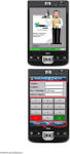 Εγχειρίδιο εγκατάστασης Αθηνά Global 1. Κατεβάστε το αρχείο εγκατάστασης ανοίγοντας τη σελίδα www.learnsoft.gr/agsetup.exe 2. 3. 4. Πατήστε το κουμπί Εκτέλεση 5. Περιμένετε μέχρι να ολοκληρωθεί η λήψη
Εγχειρίδιο εγκατάστασης Αθηνά Global 1. Κατεβάστε το αρχείο εγκατάστασης ανοίγοντας τη σελίδα www.learnsoft.gr/agsetup.exe 2. 3. 4. Πατήστε το κουμπί Εκτέλεση 5. Περιμένετε μέχρι να ολοκληρωθεί η λήψη
ZTrade Quick Start User Manual Version 2.2
 ZTrade Quick Start User Manual Version 2.2 1. Εισαγωγή Το κείμενο αυτό περιγράφει τις βασικές λειτουργίες της εφαρμογής ZΤrade για την παρακολούθηση των αγορών και την διαχείριση των χαρτοφυλακίων. Για
ZTrade Quick Start User Manual Version 2.2 1. Εισαγωγή Το κείμενο αυτό περιγράφει τις βασικές λειτουργίες της εφαρμογής ZΤrade για την παρακολούθηση των αγορών και την διαχείριση των χαρτοφυλακίων. Για
ΣΧΕΔΙΑΣΜΟΣ ΙΣΤΟΣΕΛΙΔΑΣ ΜΕ ΤΗ ΧΡΗΣΗ "ΠΡΟΤΥΠΟΥ ΙΣΤΟΣΕΛΙΔΑΣ" (TEMPLATE) ΣΤΟ ΠΡΟΓΡΑΜΜΑ MICROSOFT OFFICE SHAREPOINT DESIGNER 2007
 ΣΧΕΔΙΑΣΜΟΣ ΙΣΤΟΣΕΛΙΔΑΣ ΜΕ ΤΗ ΧΡΗΣΗ "ΠΡΟΤΥΠΟΥ ΙΣΤΟΣΕΛΙΔΑΣ" (TEMPLATE) ΣΤΟ ΠΡΟΓΡΑΜΜΑ MICROSOFT OFFICE SHAREPOINT DESIGNER 2007 Ο σχεδιασμός ιστοσελίδας με τη χρήση του προγράμματος Microsoft Office SharePoint
ΣΧΕΔΙΑΣΜΟΣ ΙΣΤΟΣΕΛΙΔΑΣ ΜΕ ΤΗ ΧΡΗΣΗ "ΠΡΟΤΥΠΟΥ ΙΣΤΟΣΕΛΙΔΑΣ" (TEMPLATE) ΣΤΟ ΠΡΟΓΡΑΜΜΑ MICROSOFT OFFICE SHAREPOINT DESIGNER 2007 Ο σχεδιασμός ιστοσελίδας με τη χρήση του προγράμματος Microsoft Office SharePoint
Εργαστήριο του Μαθήματος: ΕΠΛ 001: Εισαγωγή στην Επιστήμη της Πληροφορικής
 Εργαστήριο του Μαθήματος: ΕΠΛ 001: Εισαγωγή στην Επιστήμη της Πληροφορικής Λίγα λόγια για το Εργαστήριο Ώρες Εργαστηρίου: Email: katerina.tortouri@outlook.com, ktorto01@cs.ucy.ac.cy Ιστοσελίδα: http://epl001lab.weebly.com/
Εργαστήριο του Μαθήματος: ΕΠΛ 001: Εισαγωγή στην Επιστήμη της Πληροφορικής Λίγα λόγια για το Εργαστήριο Ώρες Εργαστηρίου: Email: katerina.tortouri@outlook.com, ktorto01@cs.ucy.ac.cy Ιστοσελίδα: http://epl001lab.weebly.com/
Εισαγωγή στην Πληροφορική
 Α.Τ.Ε.Ι ΙΟΝΙΩΝ ΝΗΣΩΝ Εισαγωγή στην Πληροφορική Εισαγωγή στα Windows ΔΗΜΗΤΡΑ ΤΖΙΓΚΟΥ 10 ΚΕΦΑΛΑΙΟ Ξεκινώντας με τα MS Windows Ασκήσεις Ερώτηση 1 Επιλέξτε από τις παρακάτω ενέργειες αυτή που θα τερματίσει
Α.Τ.Ε.Ι ΙΟΝΙΩΝ ΝΗΣΩΝ Εισαγωγή στην Πληροφορική Εισαγωγή στα Windows ΔΗΜΗΤΡΑ ΤΖΙΓΚΟΥ 10 ΚΕΦΑΛΑΙΟ Ξεκινώντας με τα MS Windows Ασκήσεις Ερώτηση 1 Επιλέξτε από τις παρακάτω ενέργειες αυτή που θα τερματίσει
Προγραμματιστικό Περιβάλλον
 Προγραμματιστικό Περιβάλλον Προγραμματίζοντας τις βασικές αριθμητικές πράξεις 2 ο Γυμνάσιο Παλλήνης Καθηγήτρια: Ευφροσύνη Σκιαδά Πρόσθεση Αφαίρεση Πολλαπλασιασμός Σύμβολα αριθμητικών πράξεων Διαίρεση Τι
Προγραμματιστικό Περιβάλλον Προγραμματίζοντας τις βασικές αριθμητικές πράξεις 2 ο Γυμνάσιο Παλλήνης Καθηγήτρια: Ευφροσύνη Σκιαδά Πρόσθεση Αφαίρεση Πολλαπλασιασμός Σύμβολα αριθμητικών πράξεων Διαίρεση Τι
Οδηγίες χρήσης Meridian Order POS Έκδοση 1.0.0.67
 Οδηγίες χρήσης Meridian Order POS Έκδοση 1.0.0.67 ΕΓΚΑΤΑΣΤΑΣΗ Meridian Order POS Για να πραγματοποιηθεί η εγκατάσταση του Meridian Order POS θα πρέπει να έχετε τα παρακάτω: Ένα υπολογιστή με λειτουργικό
Οδηγίες χρήσης Meridian Order POS Έκδοση 1.0.0.67 ΕΓΚΑΤΑΣΤΑΣΗ Meridian Order POS Για να πραγματοποιηθεί η εγκατάσταση του Meridian Order POS θα πρέπει να έχετε τα παρακάτω: Ένα υπολογιστή με λειτουργικό
1. Επιλέγουμε το πρώτο αρχείο ή φάκελο στη λίστα 2. Κρατάμε πατημένο το πλήκτρο [Shift] και επιλέγουμε το τελευταίο εικονίδιο επιλογής
![1. Επιλέγουμε το πρώτο αρχείο ή φάκελο στη λίστα 2. Κρατάμε πατημένο το πλήκτρο [Shift] και επιλέγουμε το τελευταίο εικονίδιο επιλογής 1. Επιλέγουμε το πρώτο αρχείο ή φάκελο στη λίστα 2. Κρατάμε πατημένο το πλήκτρο [Shift] και επιλέγουμε το τελευταίο εικονίδιο επιλογής](/thumbs/52/30238640.jpg) ΜΑΘΗΜΑ 2 ΣΤΟΧΟΙ: 1. Επιλογή Αρχείων Και Φακέλων 2. Μετακίνηση Αρχείων Και Φακέλων 3. Αντιγραφή Αρχείων Και Φακέλων 4. Διαγραφή Αρχείων Και Φακέλων 5. Συμπίεση Αρχείων Και Φακέλων 6. Αποσυμπίεση Αρχείων
ΜΑΘΗΜΑ 2 ΣΤΟΧΟΙ: 1. Επιλογή Αρχείων Και Φακέλων 2. Μετακίνηση Αρχείων Και Φακέλων 3. Αντιγραφή Αρχείων Και Φακέλων 4. Διαγραφή Αρχείων Και Φακέλων 5. Συμπίεση Αρχείων Και Φακέλων 6. Αποσυμπίεση Αρχείων
ΓΙΑΝΝΕΝΑ & ΣΥΓΧΡΟΝΗ ΔΗΜΙΟΥΡΓΙΑ ΔΙΑΧΕΙΡΙΣΗ ΓΙΑΝΝΕΝΑ & ΣΥΓΧΡΟΝΗ ΔΗΜΙΟΥΡΓΙΑ
 ΓΙΑΝΝΕΝΑ & ΣΥΓΧΡΟΝΗ ΔΗΜΙΟΥΡΓΙΑ ΔΙΑΧΕΙΡΙΣΗ Περιγραφή και επεξήγηση της χρήσης του χώρου διαχείρισης της ιστοσελίδας για τους καλλιτέχνες 1 Περιεχόμενα Είσοδος στο χώρο διαχείρισης...3 Επεξεργασία της σελίδας
ΓΙΑΝΝΕΝΑ & ΣΥΓΧΡΟΝΗ ΔΗΜΙΟΥΡΓΙΑ ΔΙΑΧΕΙΡΙΣΗ Περιγραφή και επεξήγηση της χρήσης του χώρου διαχείρισης της ιστοσελίδας για τους καλλιτέχνες 1 Περιεχόμενα Είσοδος στο χώρο διαχείρισης...3 Επεξεργασία της σελίδας
Microsoft Word. Δυνατότητες του Word. Εισαγωγή και επεξεργασία Κειμένου
 Microsoft Word Δυνατότητες του Word Εισαγωγή και επεξεργασία Κειμένου Μας προσφέρει ένα ευχάριστο περιβάλλον για την πληκτρολόγηση κειμένου, καθώς και πολλές δυνατότητες διόρθωσης, την επεξεργασία και
Microsoft Word Δυνατότητες του Word Εισαγωγή και επεξεργασία Κειμένου Μας προσφέρει ένα ευχάριστο περιβάλλον για την πληκτρολόγηση κειμένου, καθώς και πολλές δυνατότητες διόρθωσης, την επεξεργασία και
To περιβάλλον Ανάπτυξης εφαρμογών της Visual Basic 2008 Express Edition
 To περιβάλλον Ανάπτυξης εφαρμογών της Visual Basic 2008 Express Edition Πίνακας Περιεχομένων To περιβάλλον Ανάπτυξης εφαρμογών της Visual Basic 2008 Express Edition... 1 Εκτέλεση του περιβάλλοντος ανάπτυξης
To περιβάλλον Ανάπτυξης εφαρμογών της Visual Basic 2008 Express Edition Πίνακας Περιεχομένων To περιβάλλον Ανάπτυξης εφαρμογών της Visual Basic 2008 Express Edition... 1 Εκτέλεση του περιβάλλοντος ανάπτυξης
Ανέβασμα (upload) φωτογραφιών στο διαδίκτυο
 Ανέβασμα (upload) φωτογραφιών στο διαδίκτυο Ανέβασμα φωτογραφιών στο διαδίκτυο - Στόχοι Κατανόηση του τρόπου με τον οποίο αποθηκεύουμε μία φωτογραφία στον υπολογιστή. Κατανόηση του τρόπου με τον οποίο
Ανέβασμα (upload) φωτογραφιών στο διαδίκτυο Ανέβασμα φωτογραφιών στο διαδίκτυο - Στόχοι Κατανόηση του τρόπου με τον οποίο αποθηκεύουμε μία φωτογραφία στον υπολογιστή. Κατανόηση του τρόπου με τον οποίο
Stellarium Εγχειρίδιο Οδηγιών
 Προϋποθέσεις συστήματος: Windows (XP, Vista, 7) με DirectX 9.x και τελευταίες ServicePack ή MacOS X 10.3.x (ή υψηλότερη), κάρτα γραφικών 3D με υποστήριξη OpenGL, ελάχ. 512 MB RAM, 1 GB διαθέσιμος χώρος
Προϋποθέσεις συστήματος: Windows (XP, Vista, 7) με DirectX 9.x και τελευταίες ServicePack ή MacOS X 10.3.x (ή υψηλότερη), κάρτα γραφικών 3D με υποστήριξη OpenGL, ελάχ. 512 MB RAM, 1 GB διαθέσιμος χώρος
ΣΕΛΙ Α 1 ΚΕΦΑΛΑΙΟ 1 - ΑΡΧΙΚΑ
 ΣΕΛΙ Α 1 ΚΕΦΑΛΑΙΟ 1 - ΑΡΧΙΚΑ Πως αλλάζω γλώσσα; 1 ος τρόπος Συνδυασµός πλήκτρων αριστερό Ctrl + Shift 2 ος τρόπος Από την ένδειξη γλώσσας στην γραµµή εργασιών Πως βάζω τον τόνο ; (Εφόσον βρίσκοµαι στα
ΣΕΛΙ Α 1 ΚΕΦΑΛΑΙΟ 1 - ΑΡΧΙΚΑ Πως αλλάζω γλώσσα; 1 ος τρόπος Συνδυασµός πλήκτρων αριστερό Ctrl + Shift 2 ος τρόπος Από την ένδειξη γλώσσας στην γραµµή εργασιών Πως βάζω τον τόνο ; (Εφόσον βρίσκοµαι στα
Παρακάτω θα βρείτε τις βασικές οδηγίες για την δημιουργία μεγάλων αρχείων τηλεφωνικών καταλόγων στο Bulk sms system:
 Αγαπητέ πελάτη, Παρακάτω θα βρείτε τις βασικές οδηγίες για την δημιουργία μεγάλων αρχείων τηλεφωνικών καταλόγων στο Bulk sms system: Τα αρχεία που υποστηρίζει το σύστημα είναι αρχεία κειμένου (.txt) &
Αγαπητέ πελάτη, Παρακάτω θα βρείτε τις βασικές οδηγίες για την δημιουργία μεγάλων αρχείων τηλεφωνικών καταλόγων στο Bulk sms system: Τα αρχεία που υποστηρίζει το σύστημα είναι αρχεία κειμένου (.txt) &
ΤΕΙ Πελοποννήσου Τμήμα Πληροφορικής. Οδηγίες Εγκατάστασης VPN Σύνδεσης στο ΤΕΙ Πελοποννήσου
 Οδηγίες Εγκατάστασης VPN Σύνδεσης στο ΤΕΙ Πελοποννήσου 1. Λήψη Λογισμικού VPN Σύνδεσης Η λήψη του λογισμικού VPN μπορεί να γίνει από το παρακάτω link: https://www.shrew.net/download/vpn/vpn-client-2.2.2-release.exe
Οδηγίες Εγκατάστασης VPN Σύνδεσης στο ΤΕΙ Πελοποννήσου 1. Λήψη Λογισμικού VPN Σύνδεσης Η λήψη του λογισμικού VPN μπορεί να γίνει από το παρακάτω link: https://www.shrew.net/download/vpn/vpn-client-2.2.2-release.exe
Η έκδοση 5.50 ΑΠΑΙΤΕΙ Convert μετά την εγκατάσταση.
 Μελίσσια, 10 Δεκεμβρίου 2010 Εγκατάσταση της έκδοσης 5.50 Προκειμένου να ενημερώσετε τον υπολογιστή σας με την έκδοση 5.50 της εφαρμογής Academia Financials Γενική Λογιστική παρακαλούμε διαβάστε τις οδηγίες
Μελίσσια, 10 Δεκεμβρίου 2010 Εγκατάσταση της έκδοσης 5.50 Προκειμένου να ενημερώσετε τον υπολογιστή σας με την έκδοση 5.50 της εφαρμογής Academia Financials Γενική Λογιστική παρακαλούμε διαβάστε τις οδηγίες
Movie Maker (Δημιουργία βίντεο)
 Movie Maker (Δημιουργία βίντεο) - Με πόσους τρόπους μπορούμε να διηγηθούμε μια ιστορία; - Μπορούμε να την πούμε ο ένας στον άλλο. - Μπορούμε να την γράψουμε. - Μπορούμε να τη ζωγραφίσουμε κομμάτι-κομμάτι.
Movie Maker (Δημιουργία βίντεο) - Με πόσους τρόπους μπορούμε να διηγηθούμε μια ιστορία; - Μπορούμε να την πούμε ο ένας στον άλλο. - Μπορούμε να την γράψουμε. - Μπορούμε να τη ζωγραφίσουμε κομμάτι-κομμάτι.
ΛΗΨΗ BACKUP EKTO ΣΟΤ ΠΡΟΓΡΑΜΜΑΣΙΜΕΝΟΤ (UnScheduled Backup)
 ΛΗΨΗ BACKUP EKTO ΣΟΤ ΠΡΟΓΡΑΜΜΑΣΙΜΕΝΟΤ (UnScheduled Backup) το συγκεκριμένο κείμενο, θα βρείτε πληροφορίες για το πώς μπορείτε να πάρετε backup των δεδομένων του 3S/ITP (ανά χρήση), πέραν αυτού που ήδη
ΛΗΨΗ BACKUP EKTO ΣΟΤ ΠΡΟΓΡΑΜΜΑΣΙΜΕΝΟΤ (UnScheduled Backup) το συγκεκριμένο κείμενο, θα βρείτε πληροφορίες για το πώς μπορείτε να πάρετε backup των δεδομένων του 3S/ITP (ανά χρήση), πέραν αυτού που ήδη
Εμφάνιση ή απόκρυψη κοινών εικονιδίων της επιφάνειας εργασίας
 1o ΕΡΓΑΣΤΗΡΙΟ ΕΙΣΑΓΩΓΗ ΣΤΑ WINDOWS 7 ΠΕΡΙΕΧΟΜΕΝΟ ΜΑΘΗΜΑΤΟΣ 1. Επιφάνεια εργασίας 2. Αναζήτηση 3. Διαχείριση φακέλων 4. Συντομεύσεις 5. Κάδος ανακύκλωσης 1. Επιφάνεια εργασίας ΘΕΩΡΗΤΙΚΟ ΜΕΡΟΣ Εμφάνιση ή
1o ΕΡΓΑΣΤΗΡΙΟ ΕΙΣΑΓΩΓΗ ΣΤΑ WINDOWS 7 ΠΕΡΙΕΧΟΜΕΝΟ ΜΑΘΗΜΑΤΟΣ 1. Επιφάνεια εργασίας 2. Αναζήτηση 3. Διαχείριση φακέλων 4. Συντομεύσεις 5. Κάδος ανακύκλωσης 1. Επιφάνεια εργασίας ΘΕΩΡΗΤΙΚΟ ΜΕΡΟΣ Εμφάνιση ή
Οδηγός λήψης αντιγράφων ασφαλείας (backup) στο ηλεκτρονικό ταχυδρομείο
 ΕΛΛΗΝΙΚΗ ΔΗΜΟΚΡΑΤΙΑ ΑΠΟΚΕΝΤΡΩΜΕΝΗ ΔΙΟΙΚΗΣΗ ΜΑΚΕΔΟΝΙΑΣ ΘΡΑΚΗΣ Γενική Δ/νση Εσωτερικής Λειτουργίας Δ/νση Πληροφορικής & Επικοινωνιών Τμήμα Σχεδιασμού Ηλεκτρονικών Υπηρεσιών για τον Πολίτη email: tshy@damt.gov.gr
ΕΛΛΗΝΙΚΗ ΔΗΜΟΚΡΑΤΙΑ ΑΠΟΚΕΝΤΡΩΜΕΝΗ ΔΙΟΙΚΗΣΗ ΜΑΚΕΔΟΝΙΑΣ ΘΡΑΚΗΣ Γενική Δ/νση Εσωτερικής Λειτουργίας Δ/νση Πληροφορικής & Επικοινωνιών Τμήμα Σχεδιασμού Ηλεκτρονικών Υπηρεσιών για τον Πολίτη email: tshy@damt.gov.gr
Εισαγωγή στο Dir Me Up
 Εισαγωγή στο Dr Me Up V2.00 / 2013-05-18 [Τα νέα χαρακτηριστικά από την προηγούμενη 1.30 έκδοση εμφανίζονται με μπλέ χρώμα] Bong Atttude 2013 Εισαγωγή 1/ Επιστρέψτε στην προηγούμενη τοποθεσία. 2/ Πηγαίνετε
Εισαγωγή στο Dr Me Up V2.00 / 2013-05-18 [Τα νέα χαρακτηριστικά από την προηγούμενη 1.30 έκδοση εμφανίζονται με μπλέ χρώμα] Bong Atttude 2013 Εισαγωγή 1/ Επιστρέψτε στην προηγούμενη τοποθεσία. 2/ Πηγαίνετε
MEGASOFT ΤΜΗΜΑ ΤΕΧΝΙΚΗΣ ΥΠΟΣΤΗΡΙΞΗΣ. Οδηγός Σύνδεσης Ταμειακών Μηχανών Online
 MEGASOFT ΤΜΗΜΑ ΤΕΧΝΙΚΗΣ ΥΠΟΣΤΗΡΙΞΗΣ Οδηγός Σύνδεσης Ταμειακών Μηχανών Online Ρυθμίσεις Σύνδεσης Για Τον Οδηγό της Ταμειακής Εγκατάσταση του οδηγού της ταμειακής μηχανής. Από το μενού των Windows εκτελείτε
MEGASOFT ΤΜΗΜΑ ΤΕΧΝΙΚΗΣ ΥΠΟΣΤΗΡΙΞΗΣ Οδηγός Σύνδεσης Ταμειακών Μηχανών Online Ρυθμίσεις Σύνδεσης Για Τον Οδηγό της Ταμειακής Εγκατάσταση του οδηγού της ταμειακής μηχανής. Από το μενού των Windows εκτελείτε
Αναλυτικός οδηγός της ενημέρωσης των Windows 8.1
 Αναλυτικός οδηγός της ενημέρωσης των Windows 8.1 Εγκατάσταση και ενημέρωση των Windows 8.1 Ενημερώστε το BIOS, εφαρμογές, προγράμματα οδήγησης και εκτελέστε το Windows Update Επιλέξτε τον τύπο εγκατάστασης
Αναλυτικός οδηγός της ενημέρωσης των Windows 8.1 Εγκατάσταση και ενημέρωση των Windows 8.1 Ενημερώστε το BIOS, εφαρμογές, προγράμματα οδήγησης και εκτελέστε το Windows Update Επιλέξτε τον τύπο εγκατάστασης
Οδηγίες για τη Χρήση του Google Drive
 Οδηγίες για τη Χρήση του Google Drive Χαρπαντίδου Ζαχαρούλα Επιμορφώτρια Β επιπέδου ΠΕ 19-20 Υπεύθυνη ΚΕ.ΠΛΗ.ΝΕ.Τ. Δράμας 2013 Περιεχόμενα Δημιουργία λογαριασμού στο Google Drive. 3 Διαχείριση του GoogleDrive..
Οδηγίες για τη Χρήση του Google Drive Χαρπαντίδου Ζαχαρούλα Επιμορφώτρια Β επιπέδου ΠΕ 19-20 Υπεύθυνη ΚΕ.ΠΛΗ.ΝΕ.Τ. Δράμας 2013 Περιεχόμενα Δημιουργία λογαριασμού στο Google Drive. 3 Διαχείριση του GoogleDrive..
Φώτα - Εκτύπωση Αποθήκευση εικόνας
 Φώτα - Εκτύπωση Αποθήκευση εικόνας 1 Φώτα Εισαγωγή φωτεινών πηγών στην κάτοψη Το 1992 σας δίνει την δυνατότητα να τοποθετήσετε φώτα στην μελέτη, έτσι ώστε να έχετε πιο ρεαλιστικό αποτέλεσμα. Οι φωτεινές
Φώτα - Εκτύπωση Αποθήκευση εικόνας 1 Φώτα Εισαγωγή φωτεινών πηγών στην κάτοψη Το 1992 σας δίνει την δυνατότητα να τοποθετήσετε φώτα στην μελέτη, έτσι ώστε να έχετε πιο ρεαλιστικό αποτέλεσμα. Οι φωτεινές
Εγχειρίδιο εγκατάστασης. Αθηνά Global
 Εγχειρίδιο εγκατάστασης Αθηνά Global 1. 2. Ανοίξτε τον Internet Explorer και πληκτρολογήστε την διεύθυνση www.learnsoft.gr/agsetup.exe 3. 4. Πατήστε το κουμπί Εκτέλεση 5. Περιμένετε μέχρι να ολοκληρωθεί
Εγχειρίδιο εγκατάστασης Αθηνά Global 1. 2. Ανοίξτε τον Internet Explorer και πληκτρολογήστε την διεύθυνση www.learnsoft.gr/agsetup.exe 3. 4. Πατήστε το κουμπί Εκτέλεση 5. Περιμένετε μέχρι να ολοκληρωθεί
Cubitech Hellas Ακροπόλεως 24, Καλλιθέα, Αθήνα Τ.Κ. 176 75, Ελλάδα, Τηλ. 210 9580887-8 Φαξ.2109580885
 CubisLITE Client Οδηγίες Χρήσεως Cubitech Hellas Ακροπόλεως 24, Καλλιθέα, Αθήνα Τ.Κ. 176 75, Ελλάδα, Τηλ. 210 9580887-8 Φαξ.2109580885 1 ΠΕΡΙΕΧΟΜΕΝΑ Γενικά 1. Τι είναι ο CubisLITE Server 2. Τι είναι ο
CubisLITE Client Οδηγίες Χρήσεως Cubitech Hellas Ακροπόλεως 24, Καλλιθέα, Αθήνα Τ.Κ. 176 75, Ελλάδα, Τηλ. 210 9580887-8 Φαξ.2109580885 1 ΠΕΡΙΕΧΟΜΕΝΑ Γενικά 1. Τι είναι ο CubisLITE Server 2. Τι είναι ο
Κ.Α.ΕΛ.Ε. Σημειώσεις επάνω στο Λειτουργικό Σύστημα Windows XP. Εισηγητής: Χαριτωνίδης Γεώργιος. Βόλος, Νοέμβριος 2008
 Κ.Α.ΕΛ.Ε. Σημειώσεις επάνω στο Λειτουργικό Σύστημα Windows XP Βόλος, Νοέμβριος 2008 Τα Windows είναι ένα Λειτουργικό Σύστημα που χρησιμοποιείται σε εκατομμύρια υπολογιστές στον κόσμο. Μας βοηθούν στο να
Κ.Α.ΕΛ.Ε. Σημειώσεις επάνω στο Λειτουργικό Σύστημα Windows XP Βόλος, Νοέμβριος 2008 Τα Windows είναι ένα Λειτουργικό Σύστημα που χρησιμοποιείται σε εκατομμύρια υπολογιστές στον κόσμο. Μας βοηθούν στο να
ΤΟ MICROSOFT WORD XP. Ας ξεκινήσουμε λοιπόν!
 XP ΚΑΡΤΕΛΑ ΕΡΓΑΣΙΑΣ 1 Το Microsoft Word είναι ένα πρόγραμμα στον υπολογιστή που σας βοηθά να γράφετε όμορφα κείμενα στα οποία μπορείτε να προσθέσετε εικόνες, γραφικά ακόμα και ήχους. Aφού γράψετε ένα κείμενο,
XP ΚΑΡΤΕΛΑ ΕΡΓΑΣΙΑΣ 1 Το Microsoft Word είναι ένα πρόγραμμα στον υπολογιστή που σας βοηθά να γράφετε όμορφα κείμενα στα οποία μπορείτε να προσθέσετε εικόνες, γραφικά ακόμα και ήχους. Aφού γράψετε ένα κείμενο,
Δημιουργία και επεξεργασία διανυσματικών επιπέδων στο QGIS
 Δημιουργία και επεξεργασία διανυσματικών επιπέδων στο QGIS Δημιουργία επιπέδου σχεδίασης 1. Από το Menu Layer Create Layer New Shapefile Layer δημιουργούμε νέο επίπεδο. Στο παράθυρο που ανοίγει (Εικ. 1)
Δημιουργία και επεξεργασία διανυσματικών επιπέδων στο QGIS Δημιουργία επιπέδου σχεδίασης 1. Από το Menu Layer Create Layer New Shapefile Layer δημιουργούμε νέο επίπεδο. Στο παράθυρο που ανοίγει (Εικ. 1)
«Κρυπτογράφηση Εταιριών»
 «Κρυπτογράφηση Εταιριών» Πριν την είσοδό σας στην εφαρμογή πατήστε το πλήκτρο «Live Update» ώστε να ενημερώσετε την εφαρμογή με την τελευταία έκδοση (3.00.15). Προστέθηκε η επιλογή «Κρυπτογράφηση Εταιριών».
«Κρυπτογράφηση Εταιριών» Πριν την είσοδό σας στην εφαρμογή πατήστε το πλήκτρο «Live Update» ώστε να ενημερώσετε την εφαρμογή με την τελευταία έκδοση (3.00.15). Προστέθηκε η επιλογή «Κρυπτογράφηση Εταιριών».
Εισαγωγή στο πρόγραμμα Microsoft word 2003
 Εισαγωγή στο πρόγραμμα Microsoft word 2003 Έναρξη 1. Εκκίνηση του προγράμματος Για να ξεκινήσουμε το Word, πατάμε στο κουμπί Εναρξη και από το μενού που εμφανίζεται επιλέγουμε Προγράμματα και Microsoft
Εισαγωγή στο πρόγραμμα Microsoft word 2003 Έναρξη 1. Εκκίνηση του προγράμματος Για να ξεκινήσουμε το Word, πατάμε στο κουμπί Εναρξη και από το μενού που εμφανίζεται επιλέγουμε Προγράμματα και Microsoft
ΟΔΗΓΙΕΣ ΓΙΑ ΤΗΝ ΚΑΤΑΧΩΡΙΣΗ ΤΩΝ ΑΞΙΟΛΟΓΗΣΕΩΝ ΤΗΣ ΕΚΠΑΙΔΕΥΣΗΣ (e-σεπ αξιολόγηση)
 ΟΔΗΓΙΕΣ ΓΙΑ ΤΗΝ ΚΑΤΑΧΩΡΙΣΗ ΤΩΝ ΑΞΙΟΛΟΓΗΣΕΩΝ ΤΗΣ ΕΚΠΑΙΔΕΥΣΗΣ (e-σεπ αξιολόγηση) Για τον Αρχηγό Εισαγωγή Το παρόν κείμενο έχει σκοπό να εξηγήσει στον Εκπαιδευτή που αναλαμβάνει σαν Αρχηγός να οργανώσει και
ΟΔΗΓΙΕΣ ΓΙΑ ΤΗΝ ΚΑΤΑΧΩΡΙΣΗ ΤΩΝ ΑΞΙΟΛΟΓΗΣΕΩΝ ΤΗΣ ΕΚΠΑΙΔΕΥΣΗΣ (e-σεπ αξιολόγηση) Για τον Αρχηγό Εισαγωγή Το παρόν κείμενο έχει σκοπό να εξηγήσει στον Εκπαιδευτή που αναλαμβάνει σαν Αρχηγός να οργανώσει και
Η Δραστηριότητα 1 του Φύλλου Εργασίας 1 έχει ως στόχο την εξοικείωση με το περιβάλλον του scratch και πιο συγκεκριμένα με τις μορφές και τα σκηνικά.
 ΦΥΛΛΟ ΕΡΓΑΣΙΑΣ 1 Δραστηριότητα 1 Η Δραστηριότητα 1 του Φύλλου Εργασίας 1 έχει ως στόχο την εξοικείωση με το περιβάλλον του scratch και πιο συγκεκριμένα με τις μορφές και τα σκηνικά. Αρχικά θα μάθουμε να
ΦΥΛΛΟ ΕΡΓΑΣΙΑΣ 1 Δραστηριότητα 1 Η Δραστηριότητα 1 του Φύλλου Εργασίας 1 έχει ως στόχο την εξοικείωση με το περιβάλλον του scratch και πιο συγκεκριμένα με τις μορφές και τα σκηνικά. Αρχικά θα μάθουμε να
Οδηγός Εγκατάστασης
 www.athenaschool.net Οδηγός Εγκατάστασης Αθηνά 2012 Μάρτιος 2013 Copyright Πόλυς Γεωργίου, 2013 Με επιφύλαξη παντός δικαιώματος. All rights reserved. Απαγορεύεται η αντιγραφή ή διανομή του παρόντος εγχειριδίου,
www.athenaschool.net Οδηγός Εγκατάστασης Αθηνά 2012 Μάρτιος 2013 Copyright Πόλυς Γεωργίου, 2013 Με επιφύλαξη παντός δικαιώματος. All rights reserved. Απαγορεύεται η αντιγραφή ή διανομή του παρόντος εγχειριδίου,
Να αποθηκεύουμε και να ξανανοίγουμε αρχεία σε περιβάλλον Windows. Να ξεχωρίζουμε τα συστατικά (αρχεία, φακέλους κλπ.) ενός δίσκου
 ΔΙΑΧΕΙΡΙΣΗ ΑΡΧΕΙΩΝ Σε τι μας χρησιμεύει ακόμη και η καλύτερη εργασία, αν την έχουμε αποθηκεύσει κάπου στον υπολογιστή μας, αλλά δεν μπορούμε να την ξαναβρούμε; Θα πρέπει να σκεφτούμε κάποιο σύστημα το
ΔΙΑΧΕΙΡΙΣΗ ΑΡΧΕΙΩΝ Σε τι μας χρησιμεύει ακόμη και η καλύτερη εργασία, αν την έχουμε αποθηκεύσει κάπου στον υπολογιστή μας, αλλά δεν μπορούμε να την ξαναβρούμε; Θα πρέπει να σκεφτούμε κάποιο σύστημα το
Τα Windows Πολύ Απλά και Πολύ Σύντομα
 Σαχπατζίδης Αβραάμ Καθηγητής Πληροφορικής Π.Ε 20 Master of Arts (M.A) in "Gender, New Forms of Education, New Forms of Employment and New Technologies in the Information Age". Τα Windows Πολύ Απλά και
Σαχπατζίδης Αβραάμ Καθηγητής Πληροφορικής Π.Ε 20 Master of Arts (M.A) in "Gender, New Forms of Education, New Forms of Employment and New Technologies in the Information Age". Τα Windows Πολύ Απλά και
2η Εργαστηριακή Άσκηση
 2η Εργαστηριακή Άσκηση Διοίκηση Επιχειρήσεων ΤΕΙ Κρήτης (Άγιος Νικόλαος) ΔΕ200Α-210Α Εισαγωγή στη Στατιστική Σκοπός: Η παρούσα εργαστηριακή άσκηση, χρησιμοποιώντας ως δεδομένα, μεγέθη που περιγράφουν την
2η Εργαστηριακή Άσκηση Διοίκηση Επιχειρήσεων ΤΕΙ Κρήτης (Άγιος Νικόλαος) ΔΕ200Α-210Α Εισαγωγή στη Στατιστική Σκοπός: Η παρούσα εργαστηριακή άσκηση, χρησιμοποιώντας ως δεδομένα, μεγέθη που περιγράφουν την
Εισαγωγή στην Επιστήμη της Πληροφορικής Εργαστήριο. Εισαγωγή - Windows
 Πανεπιστήμιο Κύπρου Τμήμα Πληροφορικής Εισαγωγή στην Επιστήμη της Πληροφορικής Εργαστήριο ΕΠΛ001 Εισαγωγή στην Επιστήμη της Πληροφορικής Εργαστήριο Εισαγωγή - Windows Παναγιώτης Χατζηχριστοδούλου Εισαγωγή
Πανεπιστήμιο Κύπρου Τμήμα Πληροφορικής Εισαγωγή στην Επιστήμη της Πληροφορικής Εργαστήριο ΕΠΛ001 Εισαγωγή στην Επιστήμη της Πληροφορικής Εργαστήριο Εισαγωγή - Windows Παναγιώτης Χατζηχριστοδούλου Εισαγωγή
Εγχειρίδιο χρήσης Print2PDF σελ. 1 από 32
 Πρόγραμμα Print2PDF (Εκτύπωση κειμένου και εικόνων σε αρχεία PDF) Πρόλογος Η εφαρμογή Print2PDF (Print to PDF Εκτύπωση σε αρχεία PDF) σας επιτρέπει να εκτυπώσετε το δικό σας κείμενο πάνω σε ένα έντυπο
Πρόγραμμα Print2PDF (Εκτύπωση κειμένου και εικόνων σε αρχεία PDF) Πρόλογος Η εφαρμογή Print2PDF (Print to PDF Εκτύπωση σε αρχεία PDF) σας επιτρέπει να εκτυπώσετε το δικό σας κείμενο πάνω σε ένα έντυπο
Αναγνώριση υποθεµάτων αρχείων Αντιγραφή κειµένου Αντιγραφη εικόνων Αντιγραφή video
 Σύντοµες οδηγίες Αναγνώριση υποθεµάτων αρχείων Αντιγραφή κειµένου Αντιγραφη εικόνων Αντιγραφή video 2 ο Ε.Κ.Φ.Ε. Ηρακλείου Κρήτης Περιεχόµενα Πλήκτρα που θα χρησιµοποιήσουµε...3 Αναγνώριση υποθεµάτων αρχείων...4
Σύντοµες οδηγίες Αναγνώριση υποθεµάτων αρχείων Αντιγραφή κειµένου Αντιγραφη εικόνων Αντιγραφή video 2 ο Ε.Κ.Φ.Ε. Ηρακλείου Κρήτης Περιεχόµενα Πλήκτρα που θα χρησιµοποιήσουµε...3 Αναγνώριση υποθεµάτων αρχείων...4
Windows 8 2_windows8.indd 39 10/5/2014 2:10:10 μμ 10/5/2014 2:10:10
 2_windows8.indd 39 10/5/2014 2:10:10 μμ Εισαγωγή στα 1 ΚΥΡΙΑ ΣΗΜΕΙΑ ΤΟΥ ΚΕΦΑΛΑΙΟΥ Εισαγωγή στα Windows Διαφοροποίηση των.1 από άλλες εκδόσεις Χειρισμός των Windows με ποντίκι και αφή Οθόνη κλειδώματος
2_windows8.indd 39 10/5/2014 2:10:10 μμ Εισαγωγή στα 1 ΚΥΡΙΑ ΣΗΜΕΙΑ ΤΟΥ ΚΕΦΑΛΑΙΟΥ Εισαγωγή στα Windows Διαφοροποίηση των.1 από άλλες εκδόσεις Χειρισμός των Windows με ποντίκι και αφή Οθόνη κλειδώματος
ΠΑΡΟΥΣΙΑΣΗ ΤΗΣ ΕΦΑΡΜΟΓΗΣ
 ΠΑΡΟΥΣΙΑΣΗ ΤΗΣ ΕΦΑΡΜΟΓΗΣ Α. ΚΕΝΤΡΙΚΗ ΣΕΛΙΔΑ Τα περιεχόμενα του πράσινου πλαισίου συνιστούν τα πεδία της εγγραφής που θα συμπληρώσετε, εφόσον θελήσετε να προσθέσετε νέες εγγραφές στη παρούσα βάση δεδομένων.
ΠΑΡΟΥΣΙΑΣΗ ΤΗΣ ΕΦΑΡΜΟΓΗΣ Α. ΚΕΝΤΡΙΚΗ ΣΕΛΙΔΑ Τα περιεχόμενα του πράσινου πλαισίου συνιστούν τα πεδία της εγγραφής που θα συμπληρώσετε, εφόσον θελήσετε να προσθέσετε νέες εγγραφές στη παρούσα βάση δεδομένων.
PRISMA WIN APPLICATION SERVER. ιαχείριση υπηρεσιών στοιχείων (COM+) Οδηγός διαχείρισης δικαιωµάτων πρόσβασης & εκκίνησης PRISMA Win Application Server
 PRISMA WIN APPLICATION SERVER ιαχείριση υπηρεσιών στοιχείων (COM+) Οδηγός διαχείρισης δικαιωµάτων πρόσβασης & εκκίνησης PRISMA Win Application Server Πέντε βασικά βήµατα για τη ρύθµιση δικαιωµάτων πρόσβασης
PRISMA WIN APPLICATION SERVER ιαχείριση υπηρεσιών στοιχείων (COM+) Οδηγός διαχείρισης δικαιωµάτων πρόσβασης & εκκίνησης PRISMA Win Application Server Πέντε βασικά βήµατα για τη ρύθµιση δικαιωµάτων πρόσβασης
και Μεγάλους Επιμέλεια: Κωλέτσου Ευτυχία email: efi.unipi@gmail.com Web: http://www.ekoletsou.gr
 Υπολογιστές για Μικρούς και Μεγάλους Επιμέλεια: Κωλέτσου Ευτυχία email: efi.unipi@gmail.com Web: http://www.ekoletsou.gr MICROSOFT WINDOWS XP Ξεκινώντας με τα WINDOWS Επιφάνεια Εργασίας Επιμέλεια: ΚΩΛΕΤΣΟΥ
Υπολογιστές για Μικρούς και Μεγάλους Επιμέλεια: Κωλέτσου Ευτυχία email: efi.unipi@gmail.com Web: http://www.ekoletsou.gr MICROSOFT WINDOWS XP Ξεκινώντας με τα WINDOWS Επιφάνεια Εργασίας Επιμέλεια: ΚΩΛΕΤΣΟΥ
